1、如图,在一份工作薄中有3张分别记录1-3月费用明细的工作表,现希望将这3张工作表的数据合并汇总创建数据透视表显示在“总计”工作表中。
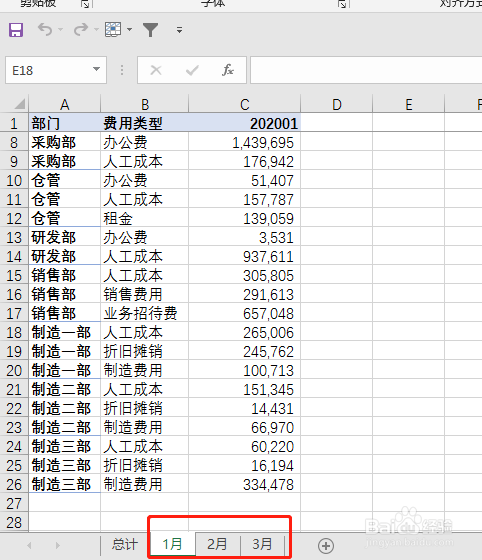
2、点击“总计”工作表的逻晶诚湮任一单元格,依次按【Alt】、【D】、【P】键,在弹出的【数据透视表和数据透视图向导-步骤1】对话框中,选择【多重合并计算数据区域】后点击【下一步】。
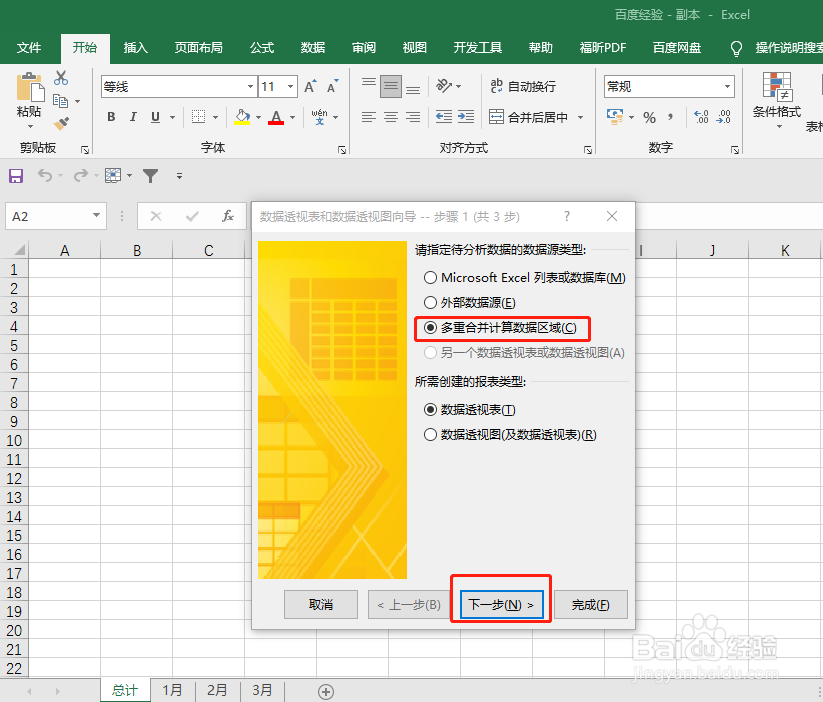
3、在弹出对话框【数据透视表和数据透视图向导-步骤2a】中继续点击【下一步】。
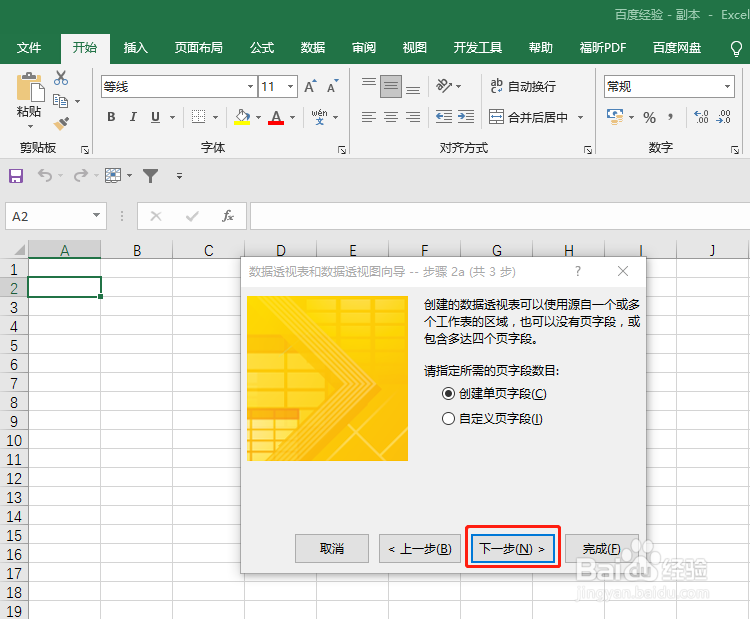
4、在弹出对话框【数据透视表和数据透视图向导-步骤2b】中,点击【选定区域】文本框的折叠按钮。

5、点击【1月】工作表标签,选定工作表数据所在的单元格后再次点击折叠按钮。

6、选定区域的文本框显示【1月】需要合并透视的区域,点击【添加】。

7、重复步骤5-7,继续添加2月和3月的数据后,点击【下一步】

8、在弹出对话框【数据透视表和数据透视图向导-步骤2】中,选择数据透视表显示的位置后,点击【完成】。
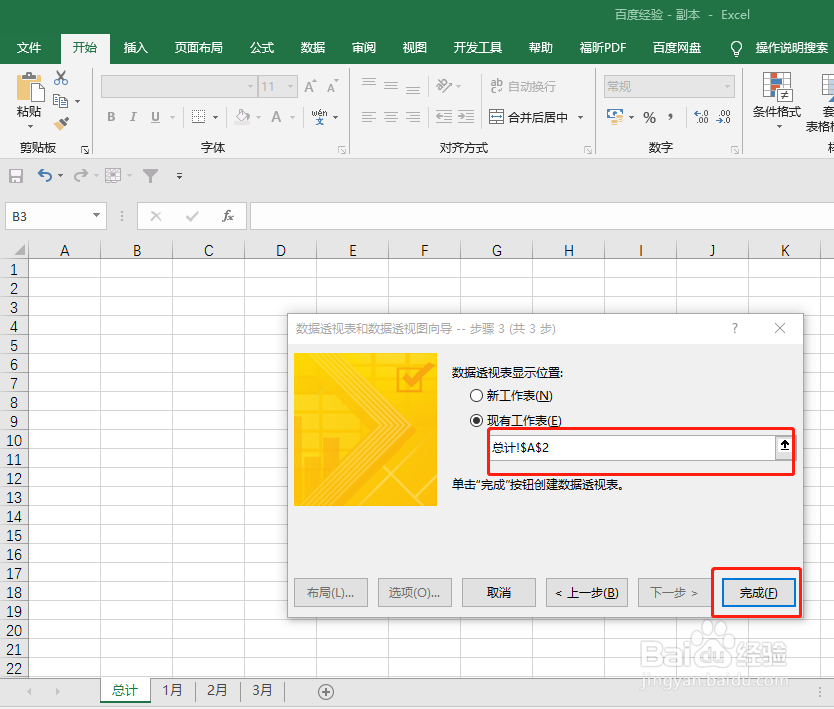
9、点击数据透视表列标签的任意单元格,单击鼠标右键,在弹出的快捷菜单栏中选择【值汇总依据】-【求和】。
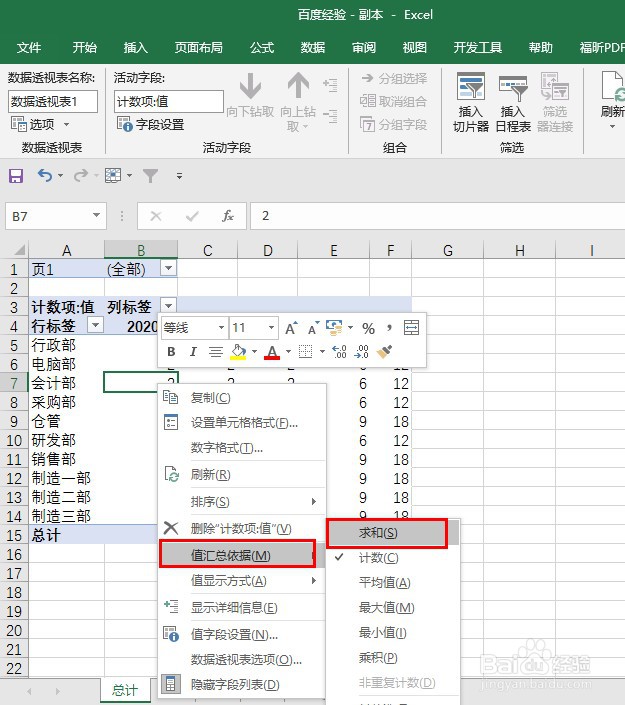
10、点击【列标签】的下拉选项,去掉不需要汇总求和的【费用类型】勾选,点击【确定】。
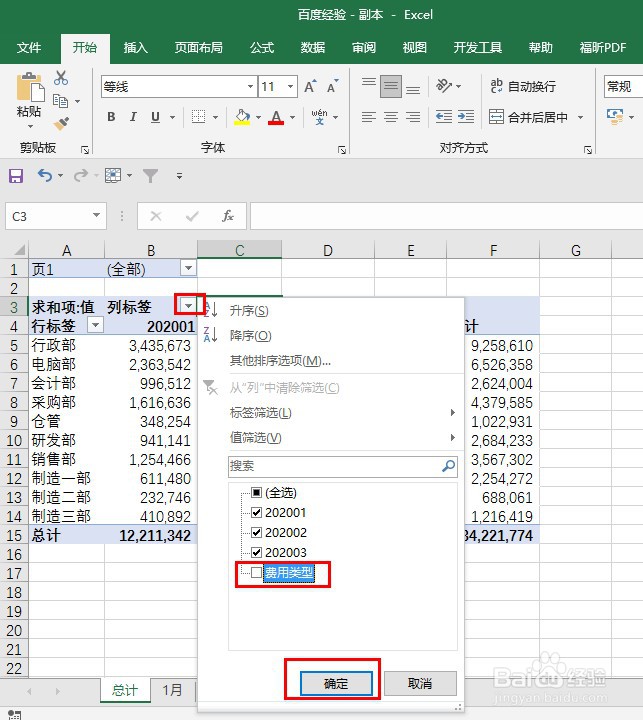
11、即可完成多工作表数据源的数据透视表创建。

